장치 추적 기능은 기본적으로 꺼져 있으며 활성화하려면 Microsoft 계정을 사용해야 합니다.Microsoft는 앞으로 며칠 안에 이 기능에 더 많은 기능을 추가할 수 있습니다.이 기능은 스마트폰 위치추적기처럼 작동하지 않는 것 같습니다. 정확한 위치를 전송하려면 해당 기능을 켜고 인터넷에 연결해야 하기 때문입니다.기기는 항상 네트워크에 연결되어 있고 데이터 연결이 되어 있기 때문에 스마트폰의 위치를 쉽게 추적할 수 있습니다.
Windows 10 PC 또는 태블릿 추적
Windows 10 PC 또는 태블릿에는 보호 기능이 없기 때문에 도둑을 위해 데이터를 지우기가 쉽습니다.또한 위에서 언급했듯이 트래커는 기본적으로 꺼져 있습니다.장치 추적기를 활성화하고 Microsoft 계정에 연결하는 방법을 살펴보겠습니다.
장치 추적기 활성화
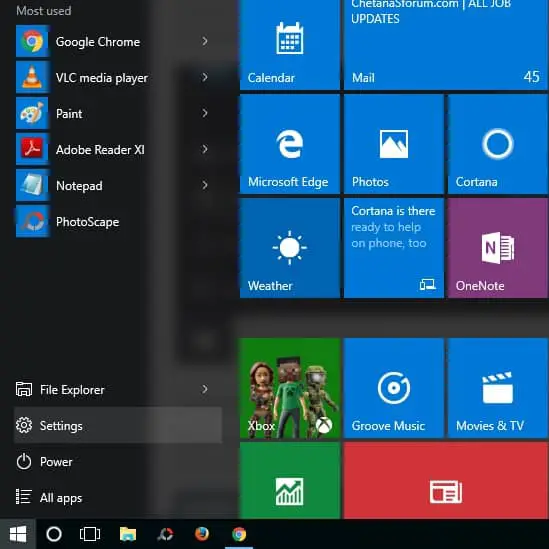
- 열려있는"시작"메뉴 및 클릭PC的"설정"옵션.
- 화면에 설정 창이 나타납니다.클릭"설정" 창에서 "업데이트 및 보안"。그런 다음 설정 창에서 업데이트 및 설정 섹션이 열립니다.
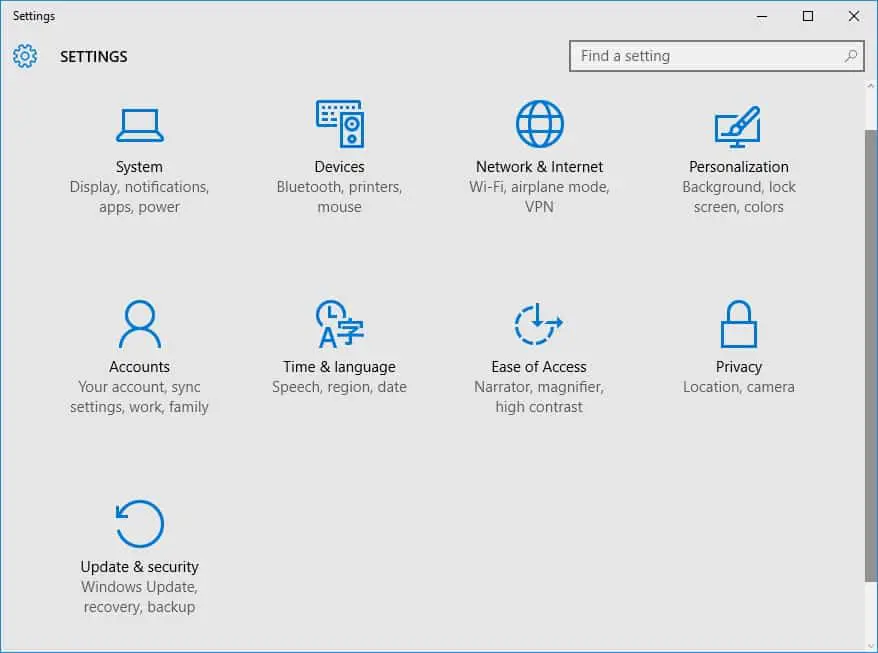
- "를 클릭하십시오.내 기기 찾기"탭.장치를 추적하려면 활성 Microsoft 계정이 있어야 합니다.그렇지 않은 경우 새 계정을 만드십시오.
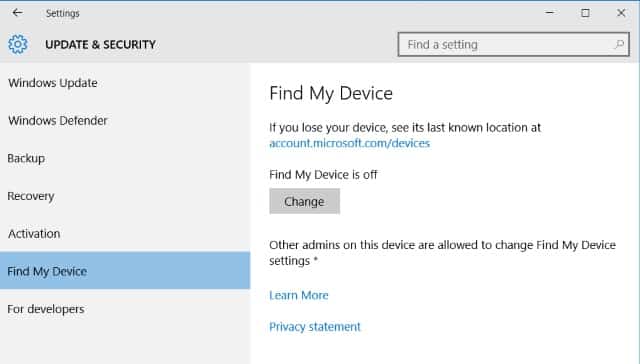
- 이제 "내 기기 찾기"아래의"변화"단추닫은추적 기능을 활성화합니다.할 것이다"내 장치 위치를 정기적으로 저장"단추로 전환 "켜기"를 선택하여 장치 위치를 자동으로 Microsoft에 보냅니다.이렇게 하면 전원이 켜져 있지 않을 때 장치의 마지막으로 알려진 위치를 찾는 데 도움이 됩니다.
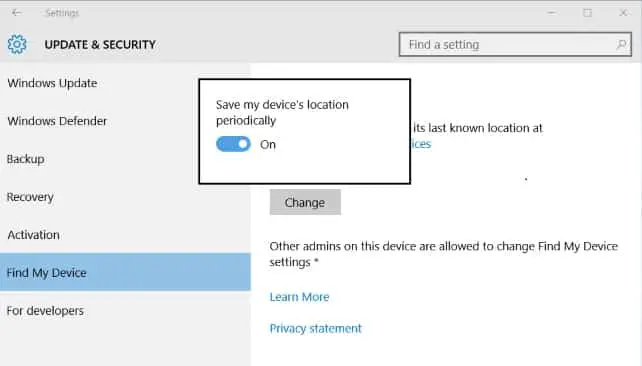
분실 기기 추적
- 웹 브라우저에서열려있는 account.microsoft.com/devices분실 기기 추적을 시작하는 링크입니다.
- "를 클릭하십시오.로그인"Microsoft 계정으로 로그인하여 Microsoft 계정에 등록된 장치 목록을 볼 수 있는 버튼입니다.
- 장치 이름 옆에 위치를 마지막으로 본 장치 목록을 볼 수 있습니다.
- "를 클릭하십시오.내 기기 찾기"링크, 지도에서 장치를 추적할 수 있습니다.랩톱이 켜져 있고 인터넷에 연결되어 있으면 위치가 정기적으로 업데이트됩니다.
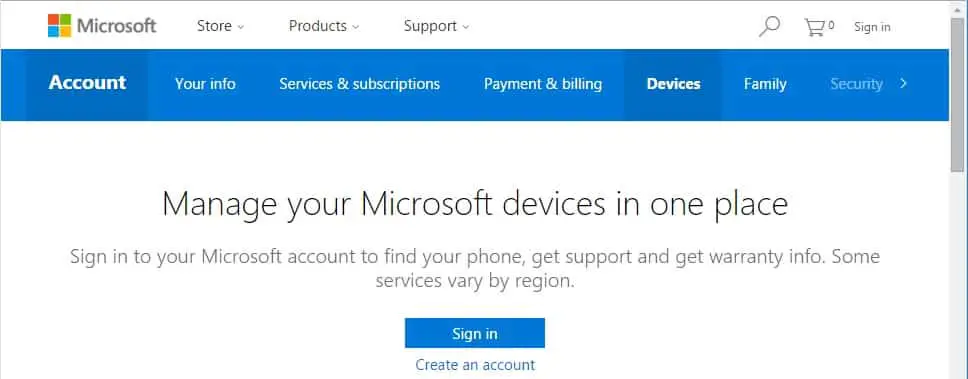
Microsoft는 Windows 10 모바일 기능의 대부분을 데스크톱 버전으로 가져올 계획입니다.향후 업데이트에서는 더 많은 기능이 추가될 것으로 예상됩니다.
이 기사가 유용하다고 생각되면 동료와 공유하십시오.

![Windows 10에서 Cox 이메일 설정 [Windows Mail 응용 프로그램 사용] Windows 10에서 Cox 이메일 설정 [Windows Mail 응용 프로그램 사용]](https://infoacetech.net/wp-content/uploads/2021/06/5796-photo-1570063578733-6a33b69d1439-150x150.jpg)
![Windows Media Player 문제 수정 [Windows 8 / 8.1 가이드] Windows Media Player 문제 수정 [Windows 8 / 8.1 가이드]](https://infoacetech.net/wp-content/uploads/2021/10/7576-search-troubleshooting-on-Windows-8-150x150.jpg)
![Windows 업데이트 오류 0x800703ee 수정 [Windows 11/10] Windows 업데이트 오류 0x800703ee 수정 [Windows 11/10]](https://infoacetech.net/wp-content/uploads/2021/10/7724-0x800703ee-e1635420429607-150x150.png)




![Windows에서 명령 프롬프트 시작 [7 방법] Windows에서 명령 프롬프트 시작 [7 방법]](https://infoacetech.net/wp-content/uploads/2021/09/%E5%95%9F%E5%8B%95%E5%91%BD%E4%BB%A4%E6%8F%90%E7%A4%BA%E7%AC%A6-150x150.png)



